Slik tømmer eller sletter du nettleserloggen på Amazon.com
Personvern Amazon Shopping / / March 19, 2020
Sist oppdatert den

Visste du at Amazon holder en liste over hvert element du noen gang har sett på nettstedet? Slik administrerer du historikken på kontoen din, inkludert hvordan du deaktiverer historikken eller fjerner elementer fra den.
Visste du at Amazon holder en liste over elementer du har sett på eller sett på tidligere? Det kalles Amazon Browsing History-side. Det er veldig nyttig hvis du noen gang vil gå tilbake og se på varer du har sett på tidligere, men ikke trakk på utløpet av å kjøpe. Jeg personlig bruker denne funksjonen hele tiden for å gå tilbake og kjøpe varer jeg har sett på, men som trengte mer tid til å forske. Så praktisk som funksjonen er, kan det imidlertid være en spoiler hvis du deler kontoen med noen du ønsker å kjøpe en gave til. I så fall er det bare å følge trinnene nedenfor for å slette nettleserhistorikken til Amazon, eller hvis du bare vil fjerne et enkelt element fra det.
Begynn med å gå over til Amazon.com Browsing History Page. Slett enkeltelementer fra historikken ved å klikke på Fjern-knappen.

Klikk på (1) Administrer historie rullegardin, kan du også (2) Fjern alle elementer eller (3) Slå nettleserloggen på / av som vist under.
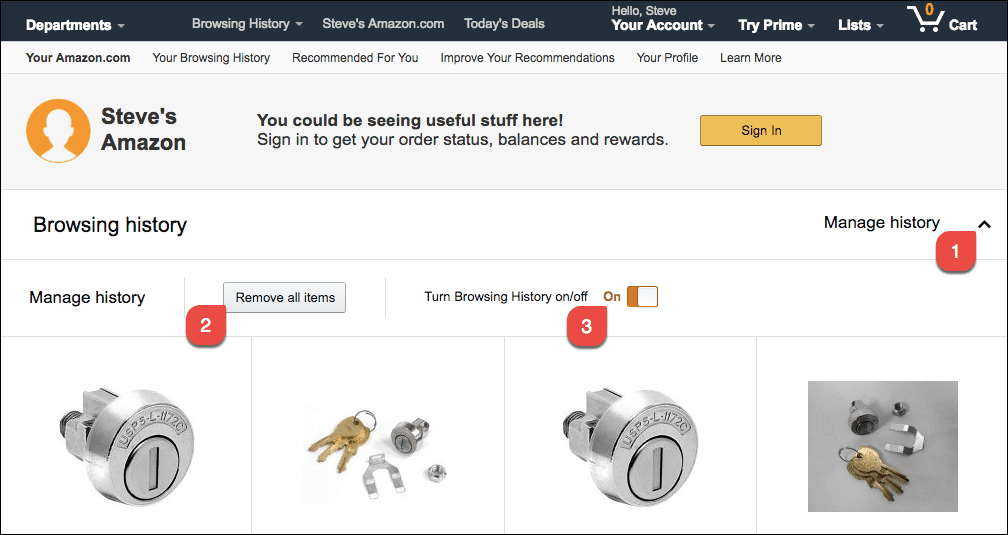
Når du holder musepekeren over Turning Browser History på / av, sier Amazon følgende:
Amazon kan holde nettleserhistorikken skjult. Når du slår av søkehistorikken din, viser vi ikke elementer du klikker på, eller søker du gjør fra denne enheten.
Nå som du vet hvor du skal se, kan du gjerne leke med Amazons innstillinger for nettleserhistorikk.



